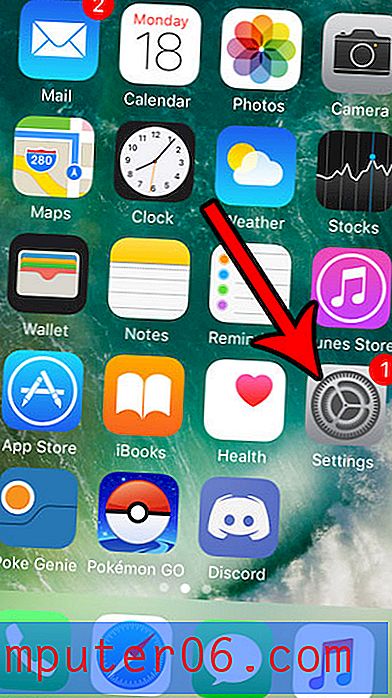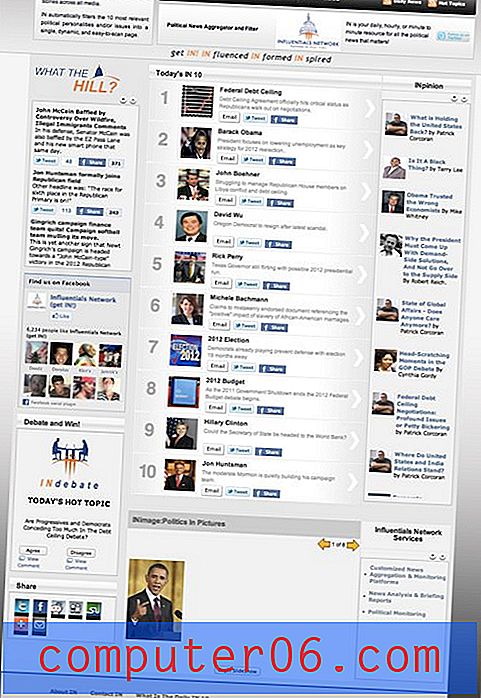Slik logger du ut Netflix-appen på en iPhone
Oppdatert 24. oktober 2016
Det er viktig å lære hvordan du logger ut av Netflix-appen på en iPhone hvis du er logget på appen med en venn eller familiemedlemskonto, og de har bedt deg om å slutte å bruke den, eller hvis du tidligere hadde brukt en konto som ikke er lengre aktiv. Men avloggingsalternativet på Netflix-menyen er kanskje ikke umiddelbart opplagt, og du kan ha problemer med å finne ut hvordan du faktisk kan logge deg ut av Netflix-appen på enheten din.
Heldigvis er det en måte for deg å logge ut av Netflix-appen, og det er en prosess som bare involverer noen få trinn. Når du har fulgt disse trinnene nedenfor, vil du kunne logge deg på appen med en annen konto og fortsette å se Netflix-filmer og TV-serier på din iPhone.
SolveYourTech.com er deltaker i Amazon Services LLC Associates-programmet, et tilknyttet annonseringsprogram designet for å gi et middel for nettsteder å tjene annonseringsavgift ved å annonsere og lenke til Amazon.com.
Leter du etter en enkel måte å se Netflix på TV-en din som er både enkel å bruke og rimelig? Ta en titt på Roku 1 på Amazon for å lære om alle de forskjellige underholdningskanalene du kan se på den.
Logg av Netflix-appen på en iPhone i iOS 10
Metoden for å gjøre dette har endret seg siden denne artikkelen ble skrevet første gang. Vi har holdt den opprinnelige guiden intakt nederst på denne siden, men den mest aktuelle måten å logge ut av Netflix (fra 24. oktober 2016) på iPhone-en din, er oppført i denne delen.
Trinn 1: Åpne Netflix- appen.

Trinn 2: Trykk på knappen med de tre horisontale linjene øverst til venstre på skjermen.
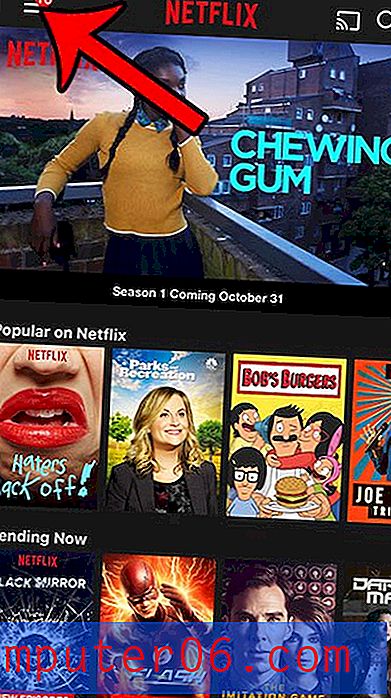
Trinn 3: Bla til bunnen av sidemenyen, og trykk deretter på Avslutt- alternativet.
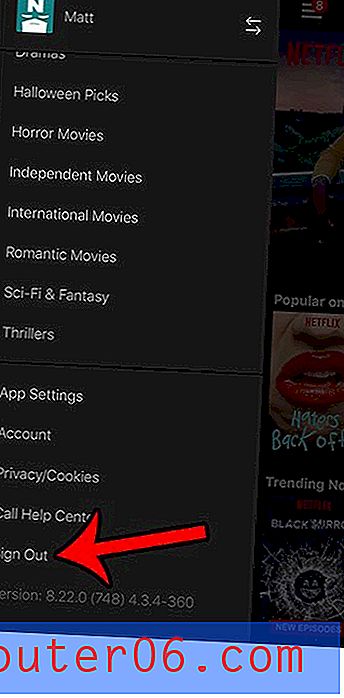
Trinn 4: Trykk på Logg ut- knappen i det midtre lokalvinduet for å bekrefte at du ønsker å logge ut av Netflix.
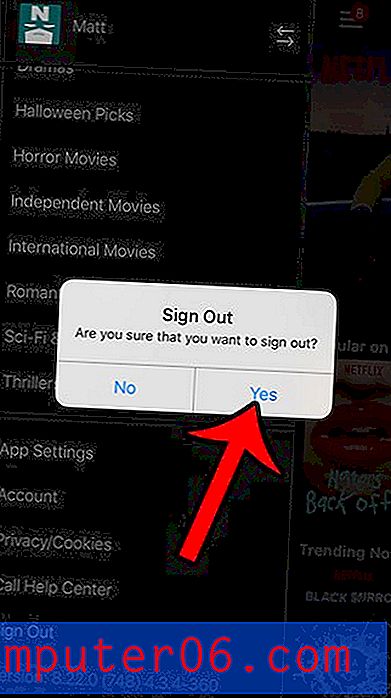
Logg av Netflix på en iPhone (Eldre versjon av Netflix-appen)
Trinnene nedenfor ble skrevet på en iPhone 5 som kjører iOS 7-versjonen av operativsystemet. Versjonen av Netflix-appen som ble brukt i disse trinnene, var den siste versjonen av appen som var tilgjengelig 12. juni 2014. Hvis skjermbildene dine ser annerledes ut enn dem nedenfor, eller hvis du ikke ser Avslutt-alternativet nederst på skjermen, kan det hende du bruker en eldre eller nyere versjon av appen. Du kan installere en tilgjengelig app ved å åpne App Store og deretter velge Oppdateringer nederst til høyre på skjermen.
Trinn 1: Åpne Netflix- appen.
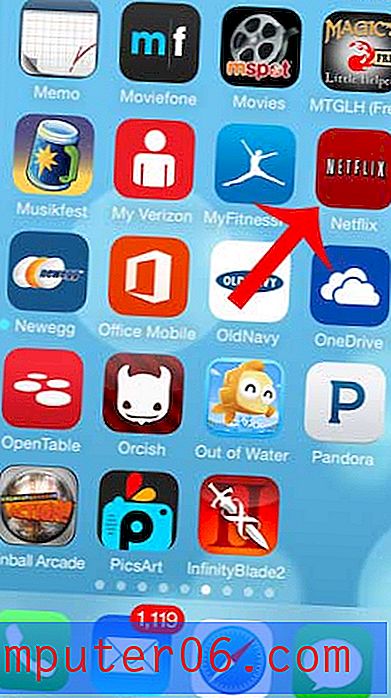
Trinn 2: Bla helt til bunnen av skjermen, og trykk deretter på Logg ut- knappen. Dette kan ta ganske mye rulling, men det er en bunn til denne skjermen.
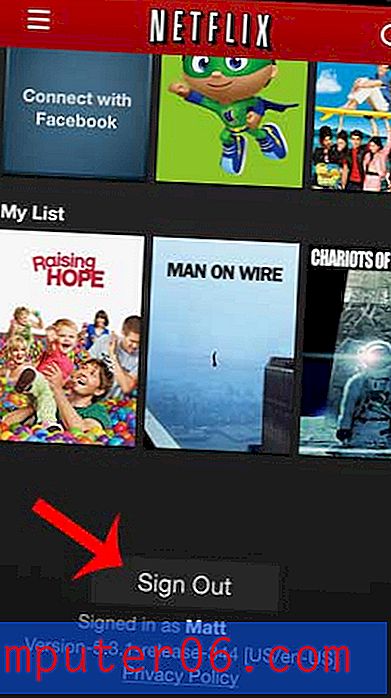
Trinn 3: Trykk på Ja- knappen for å bekrefte at du vil logge deg ut av Netflix-appen.
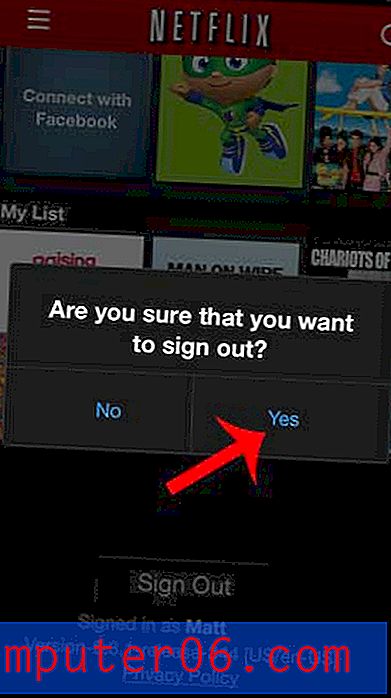
Du får nå vist et Netflix-påloggingsskjermbilde der du kan angi e-postadressen og passordet for en Netflix-konto du vil bruke på enheten.
Forårsaket Netflix at du går over den månedlige tildelingen av data? Lær hvordan du begrenser Netflix til Wi-Fi for å forhindre bruk i et mobilnett.